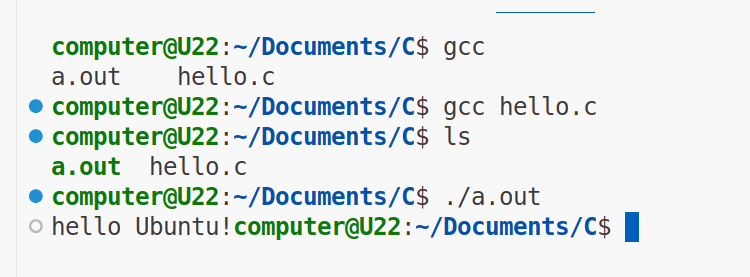学习嵌入式第一步:配置环境
一、下载VMware-workstation
进入VMware官网
在浏览器直接搜索VMware官网或直接点击网址
也可以直接点击进入https://www.vmware.com/products/desktop-hypervisor/workstation-and-fusion
拉到最底,点击下载
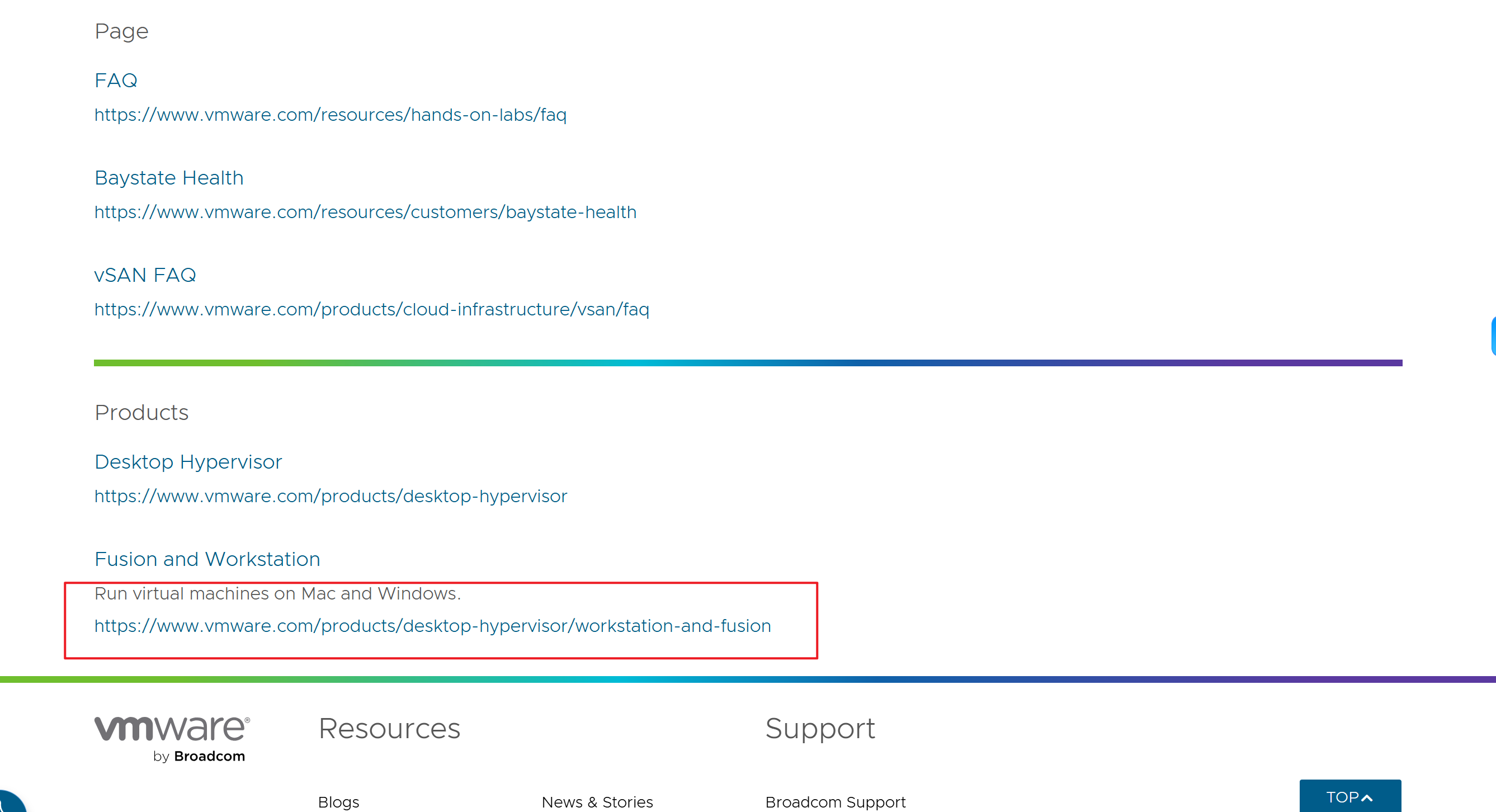
注意 :可能需要注册登录之后才能下载,这里提供一个百度网盘链接
安装包完成之后,只需要点击【下一步】即可
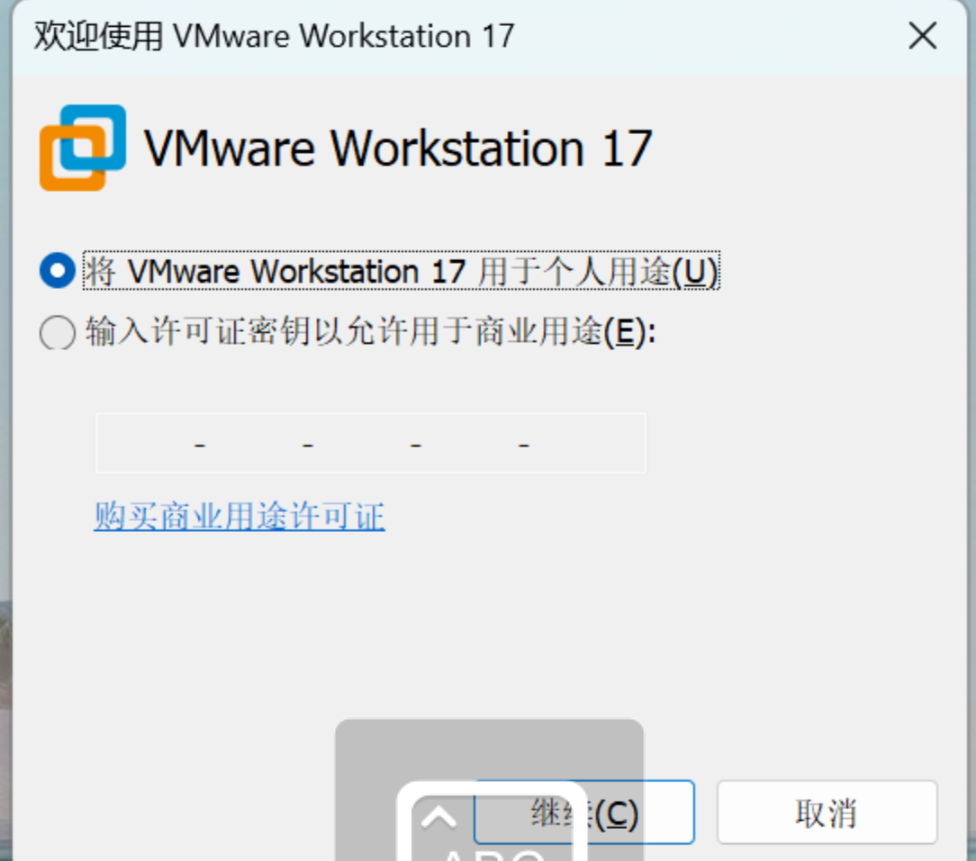
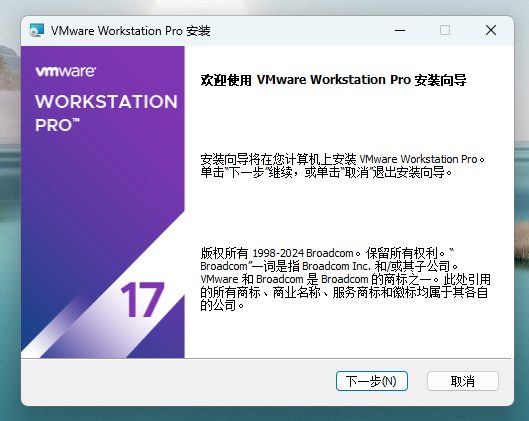
二、下载Ubuntu清华源
链接如下:https://mirrors.tuna.tsinghua.edu.cn/ubuntu-releases/22.04/
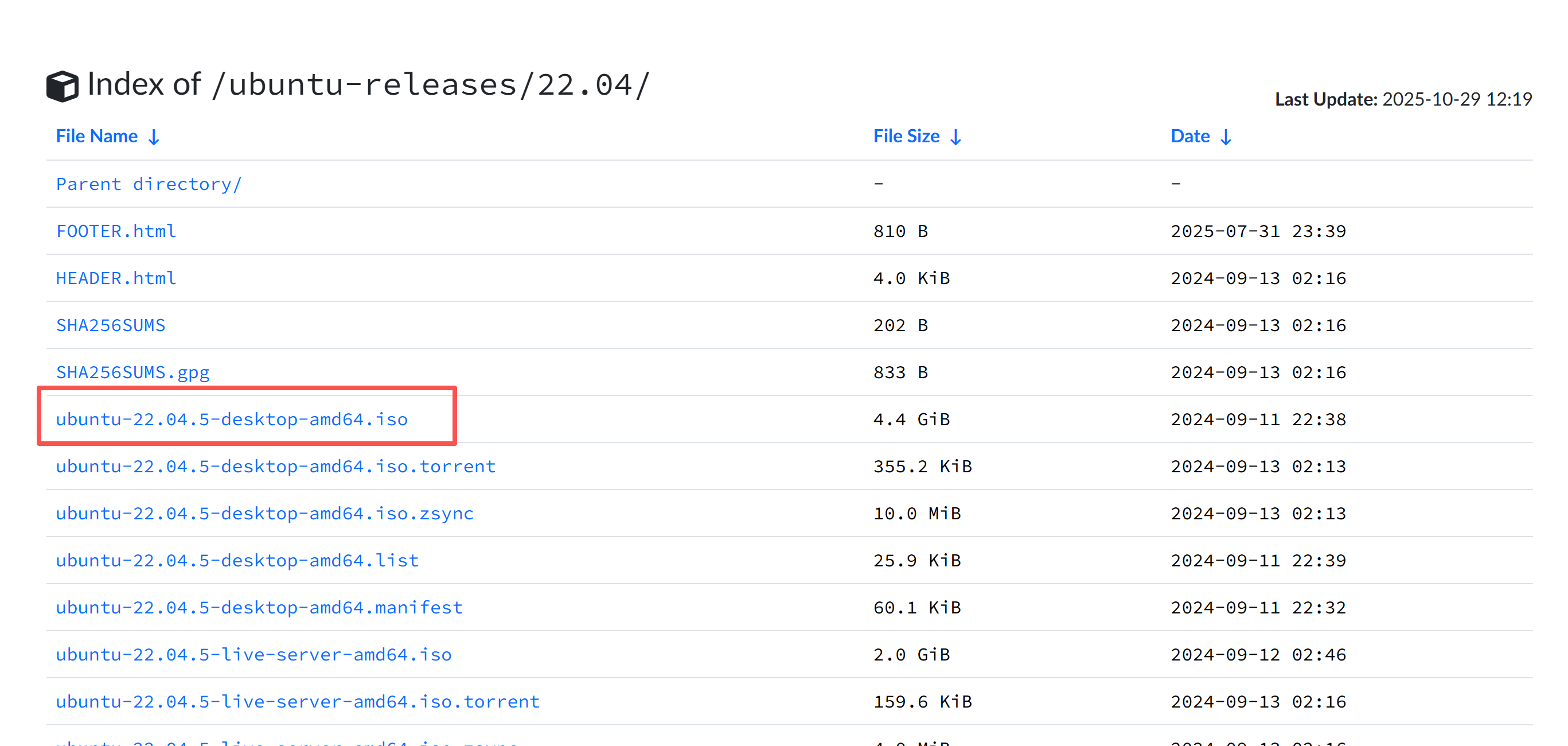
然后点击文件,点击新建虚拟机;或者直接点击右侧的新建虚拟机即可
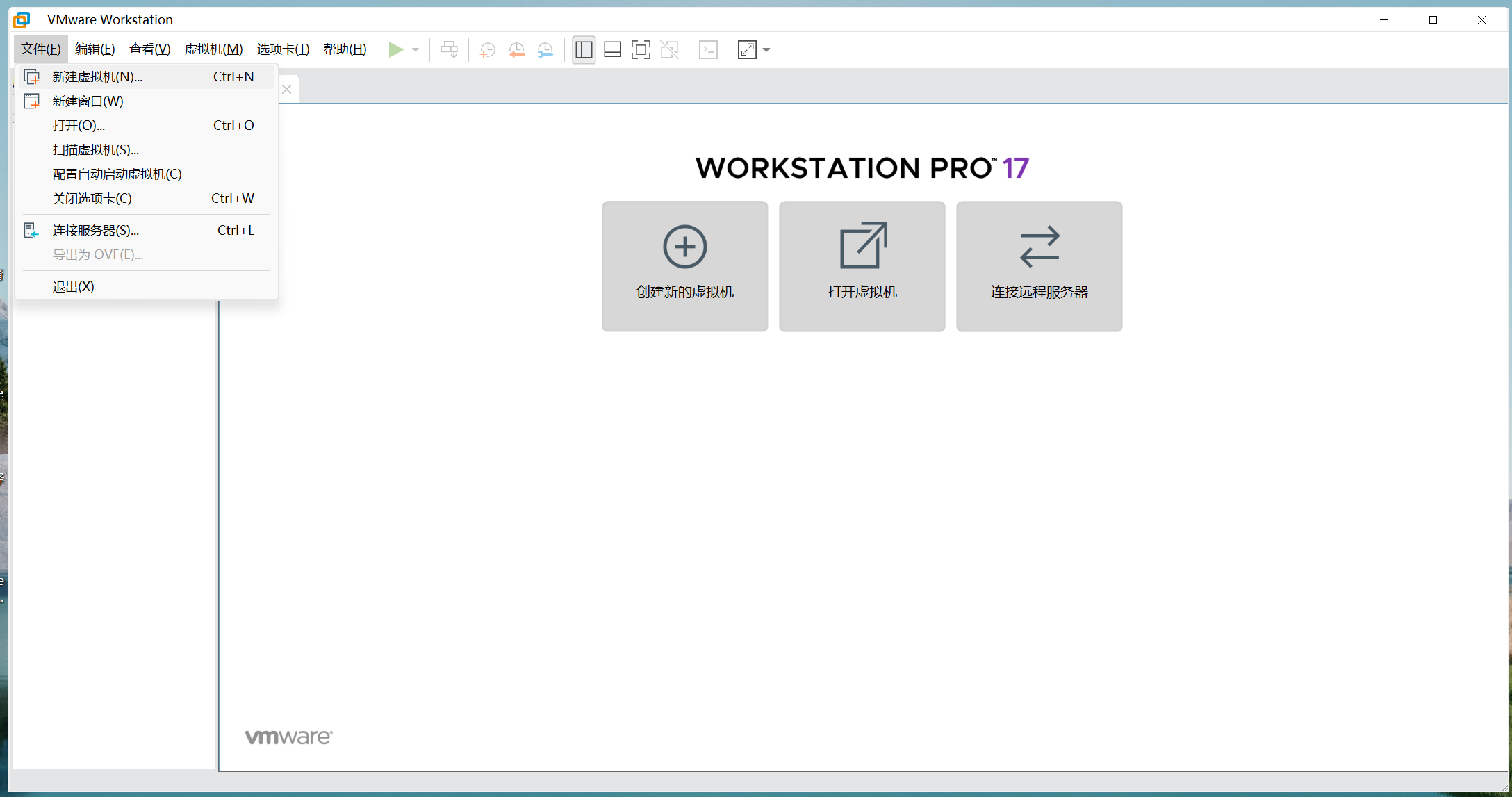
点击下一步
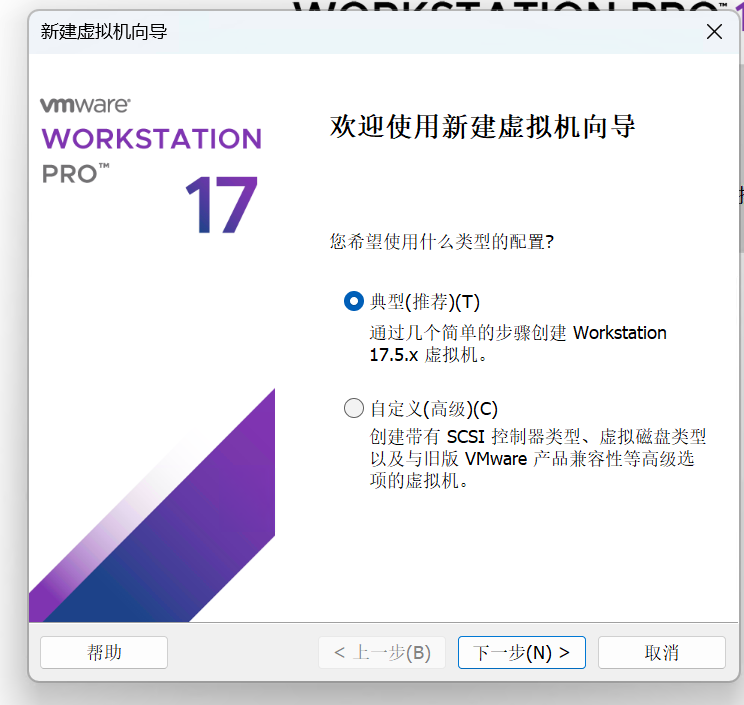
选择第三个,稍后安装操作系统,然后有点击下一步,(可以防止简易安装)
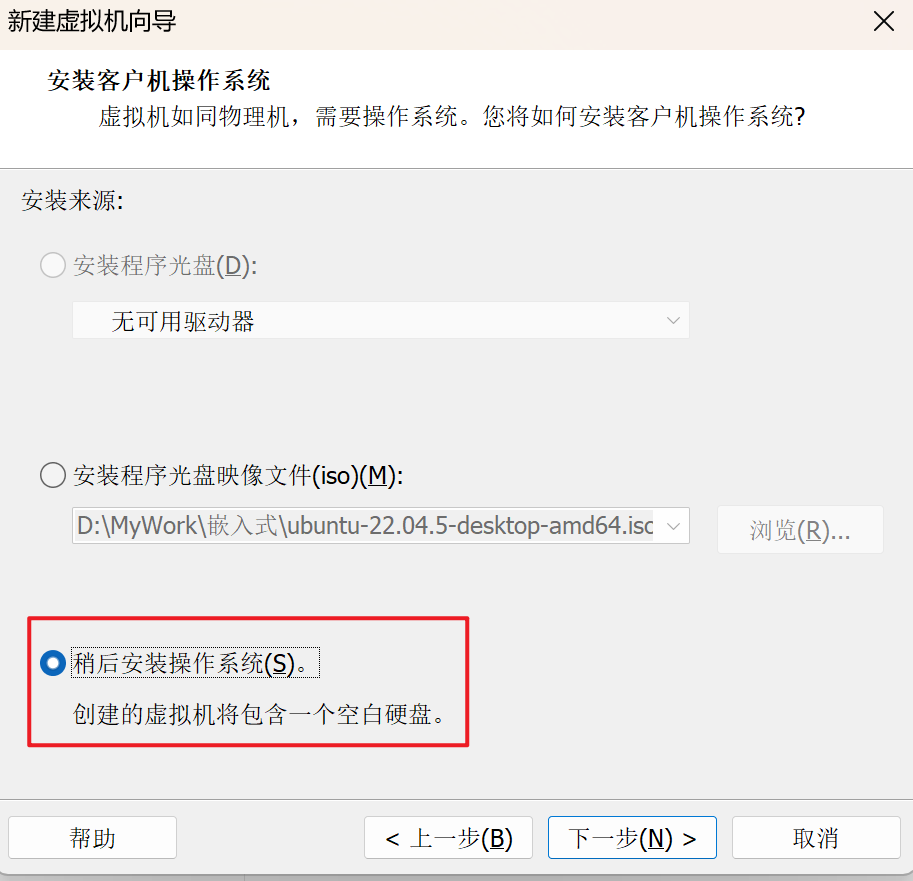
然后点击【下一步】
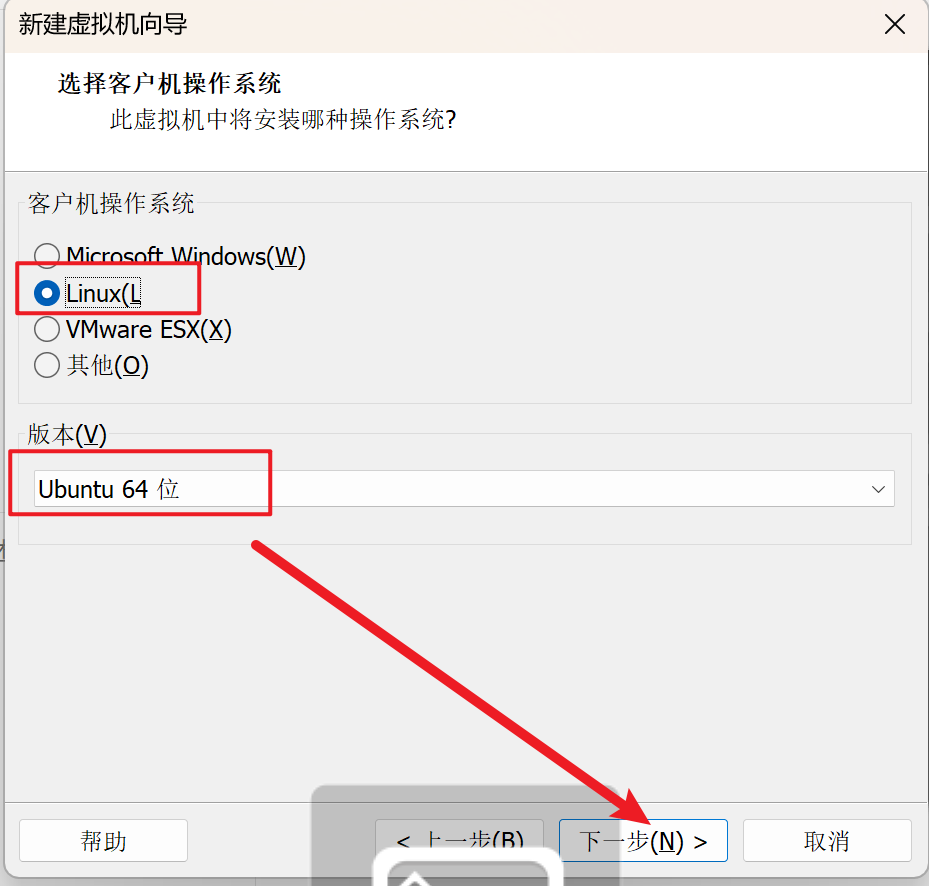
填写虚拟机名称,选择位置,点击下一步
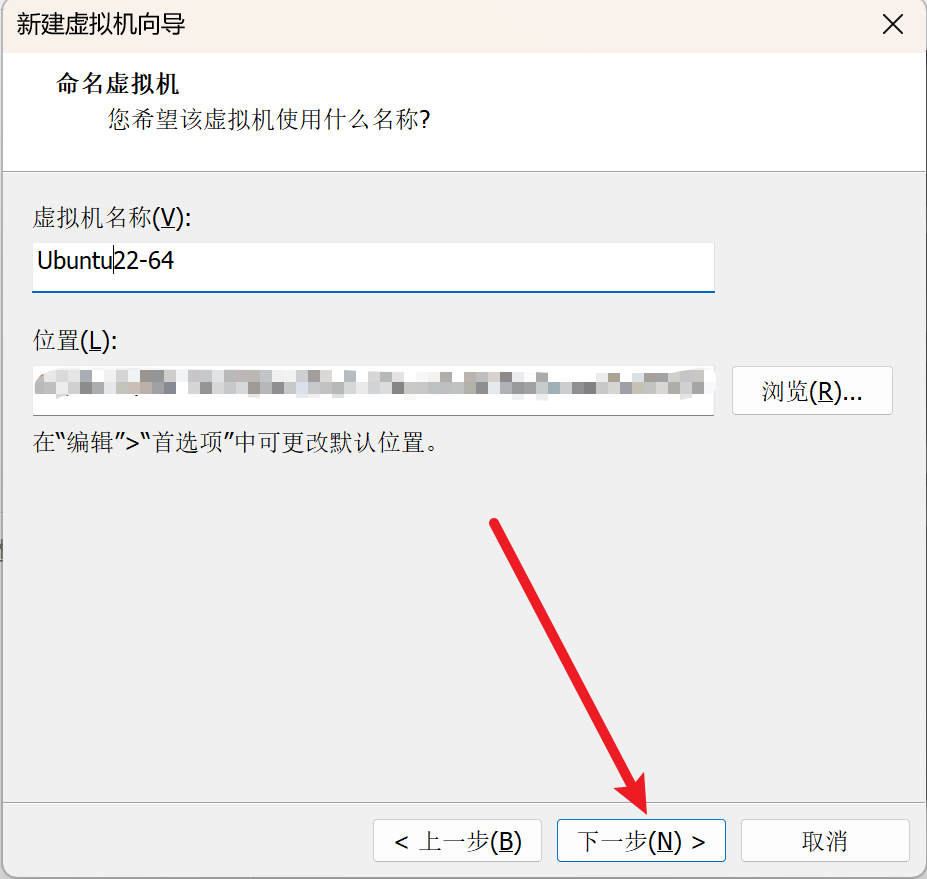
给虚拟机磁盘设置大小,建议20G左右就可以,推荐选择将虚拟磁盘存储为单个文件
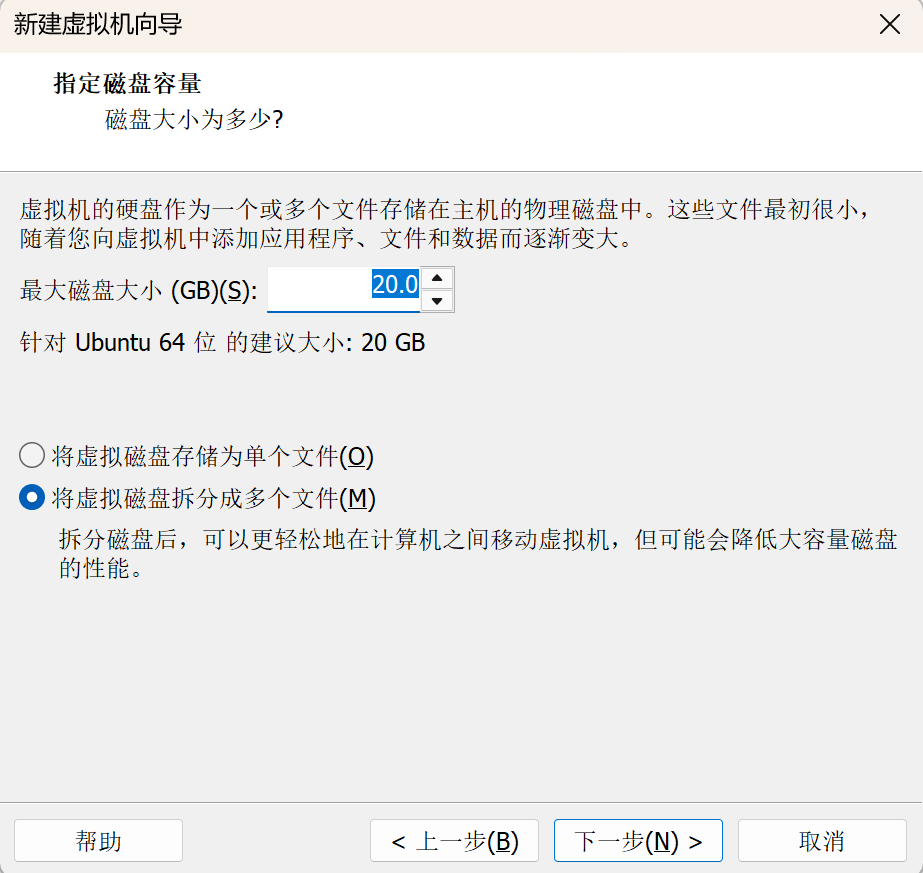
点击自定义硬件
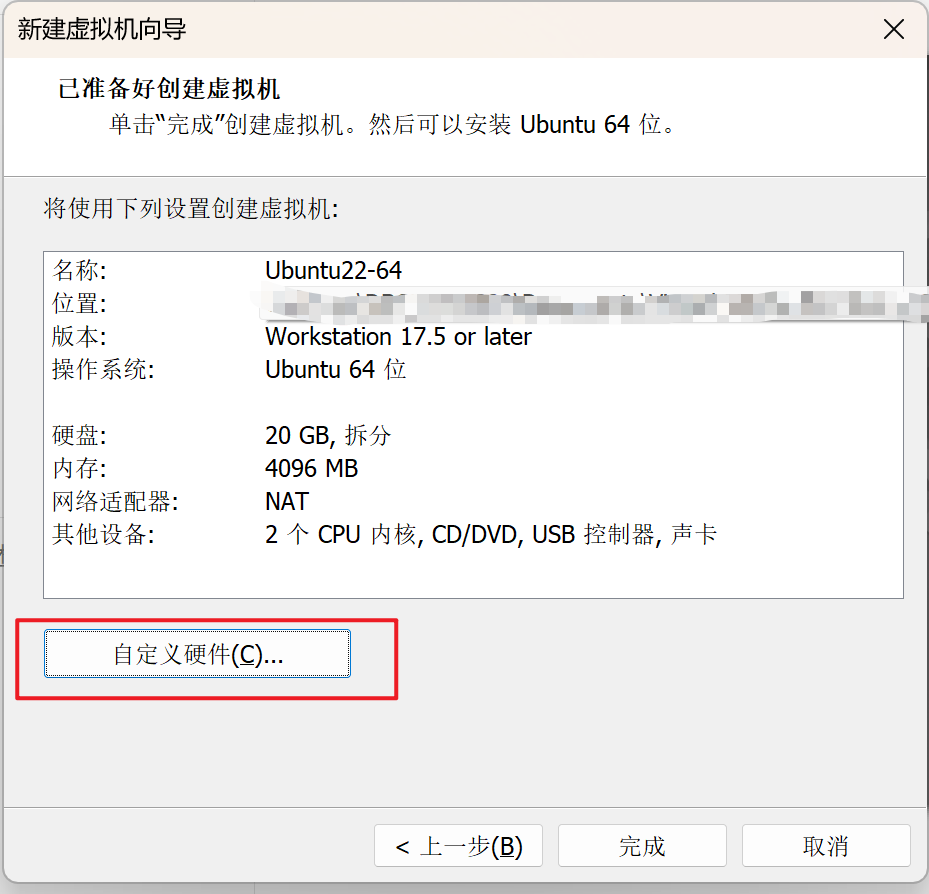
选择新 CD/DVD(IED)然后选择使用ISO映像文件,点击浏览选择刚才下载的镜像,然后点关闭,点击完成。
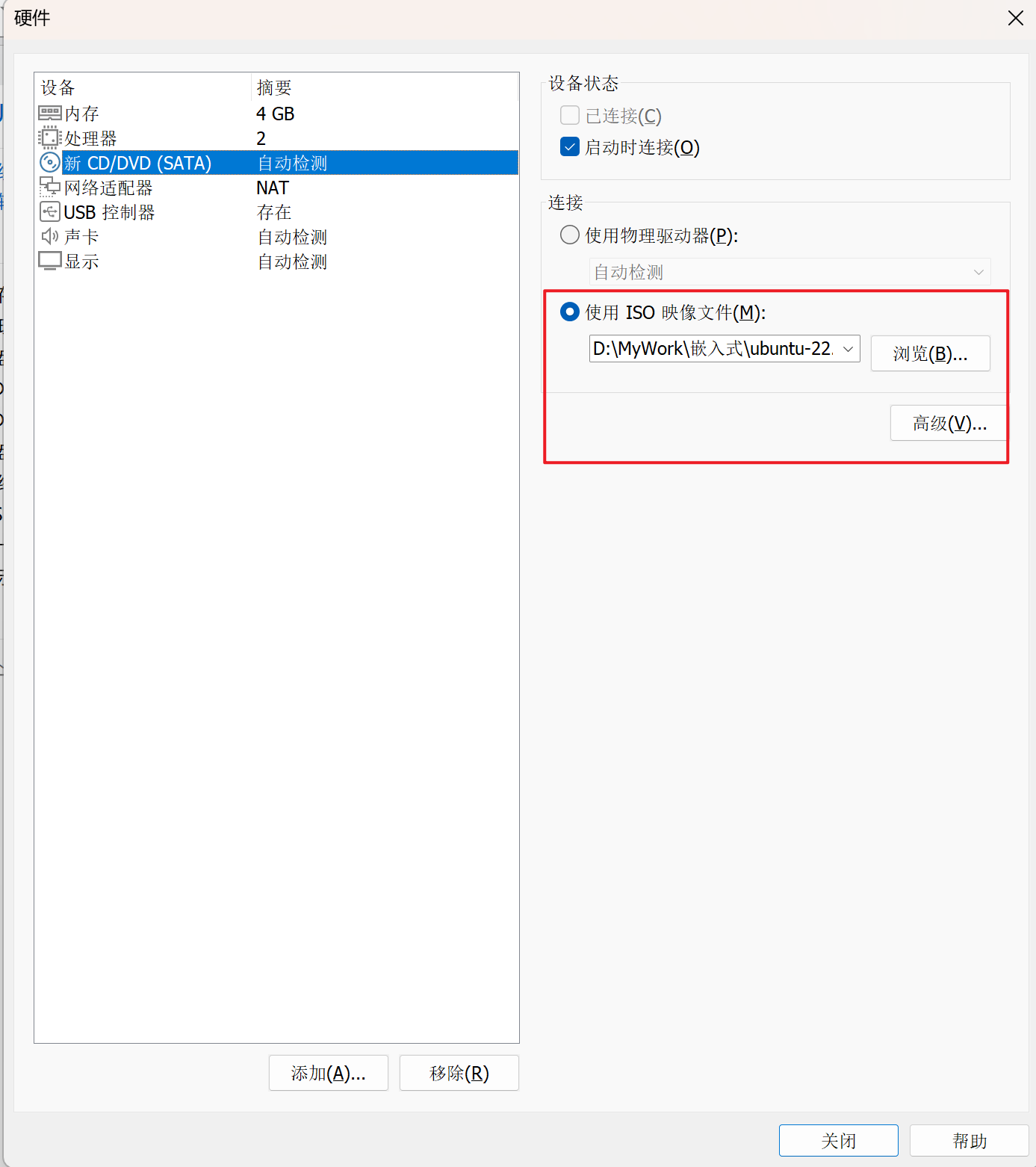
打开虚拟器
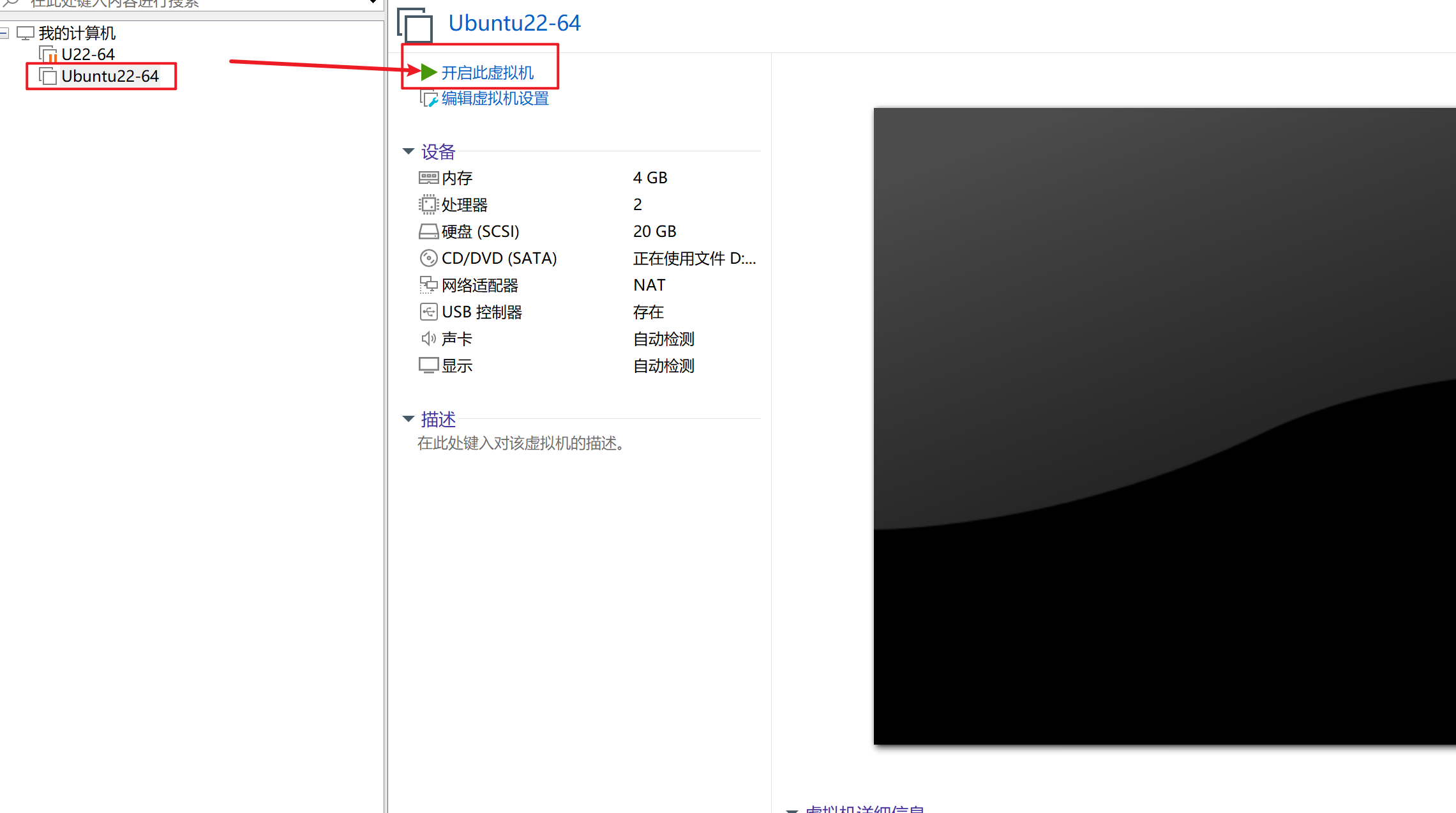
下载Ubuntu,等待一段时间
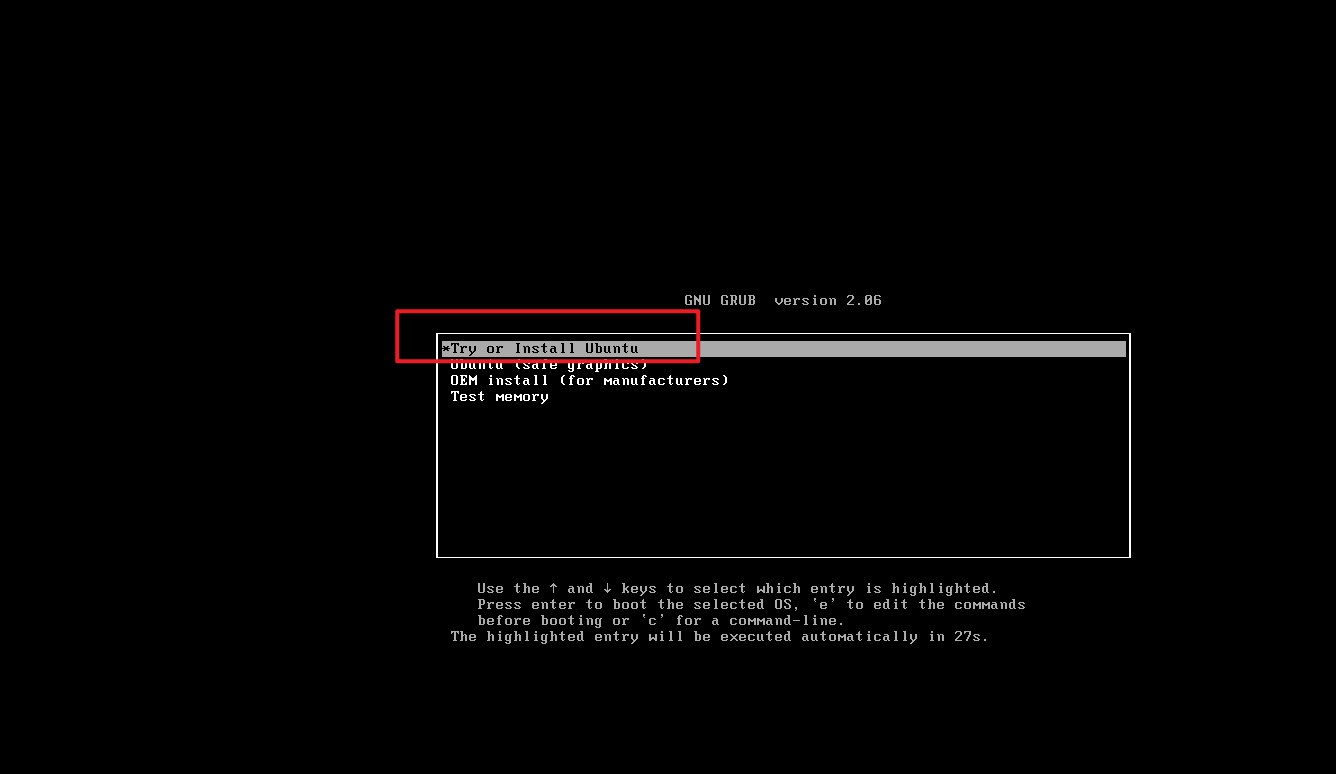
接下来就是安装Ubuntu系统,一直continue即可
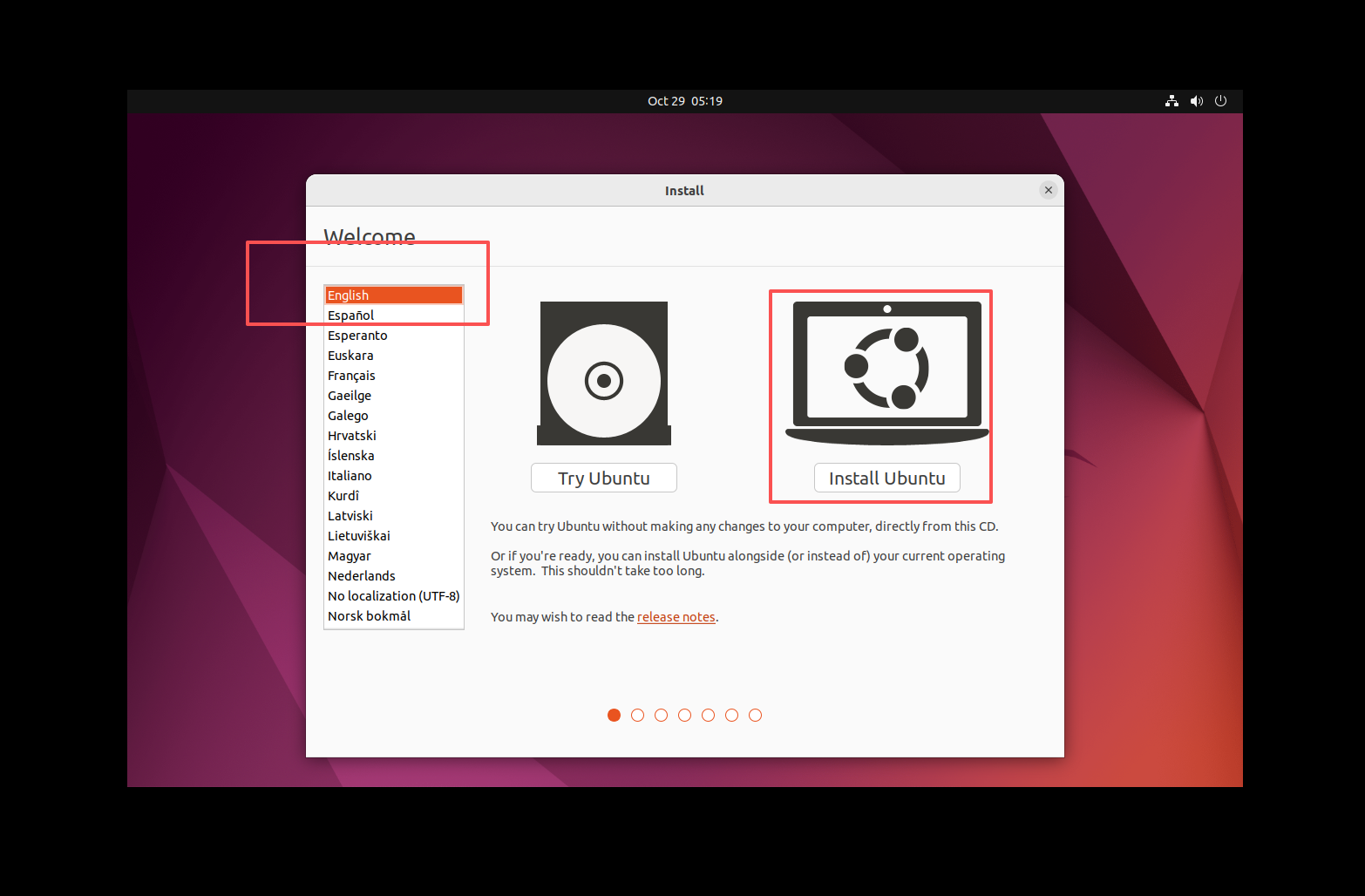
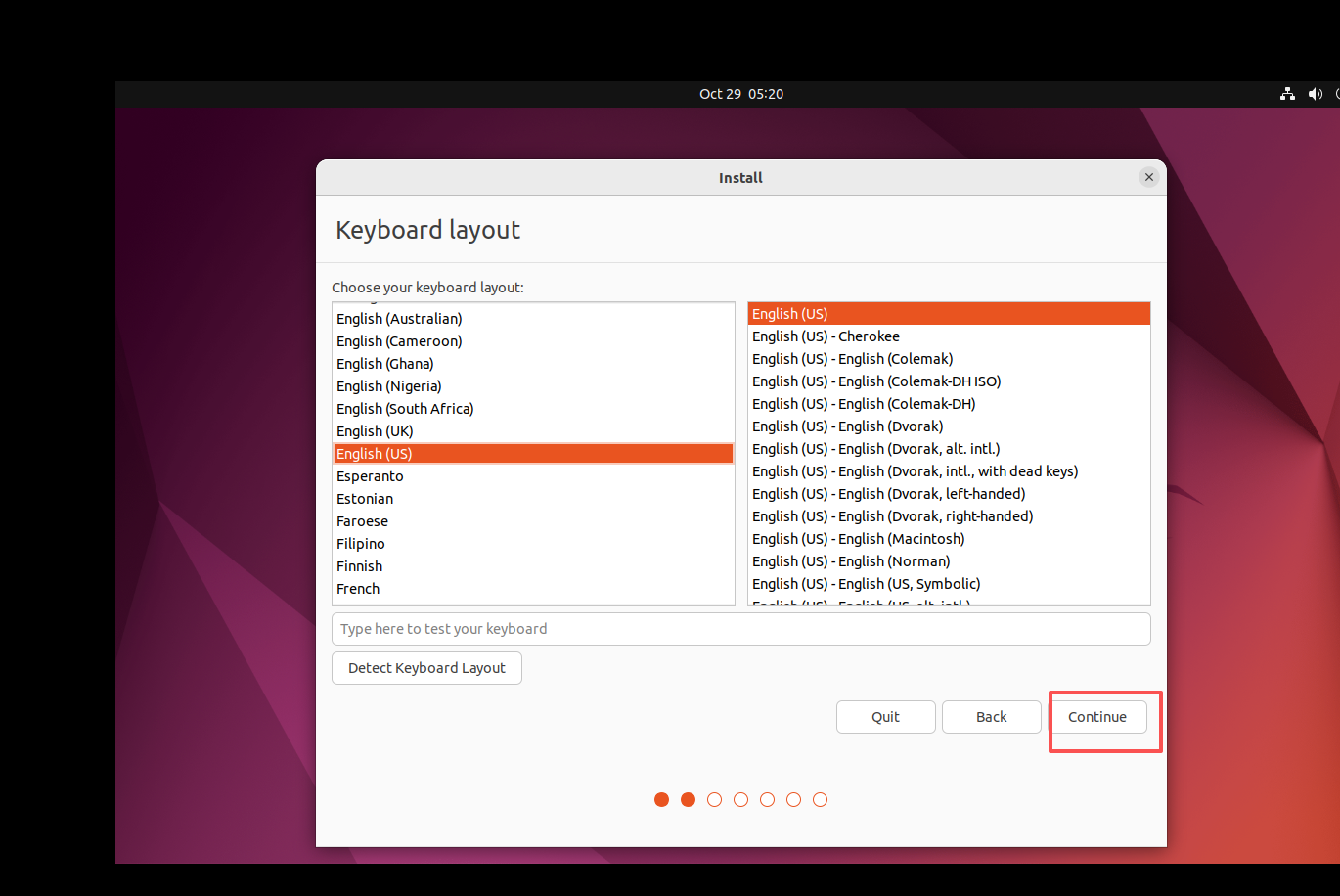
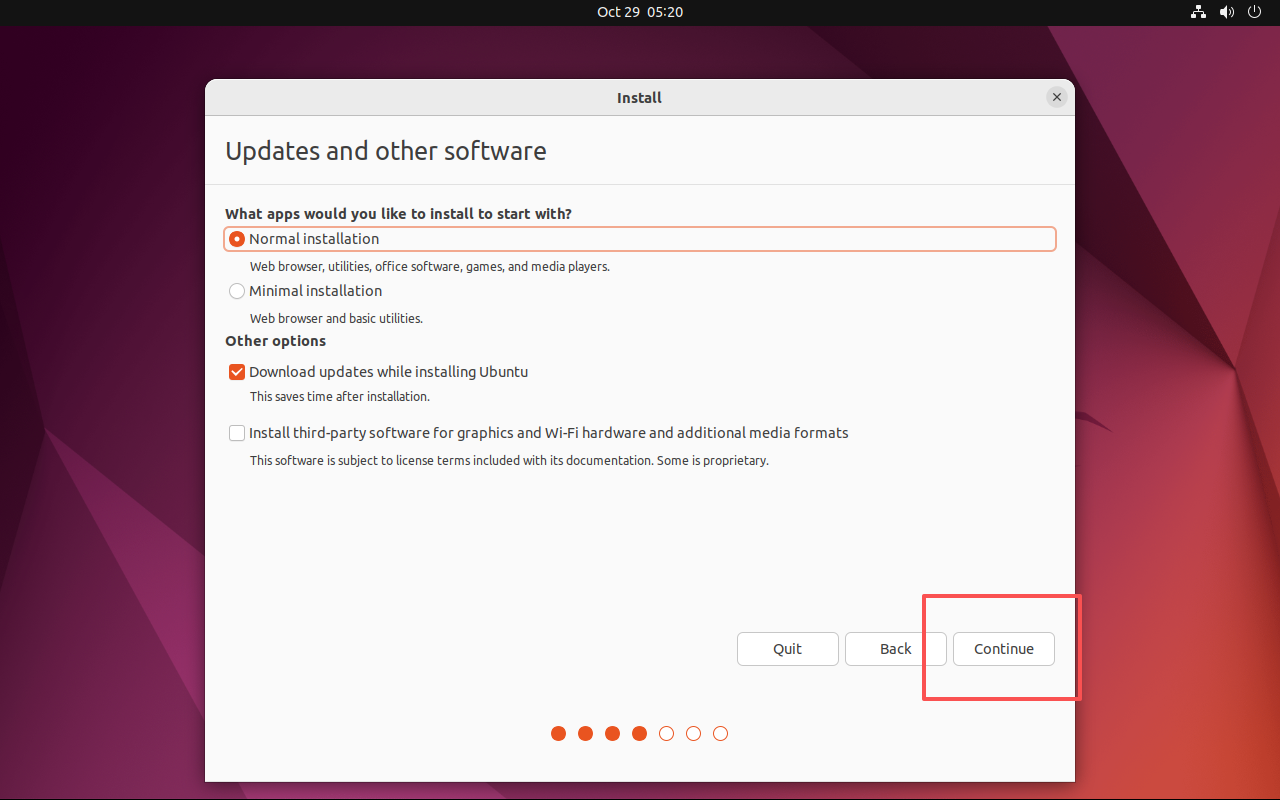
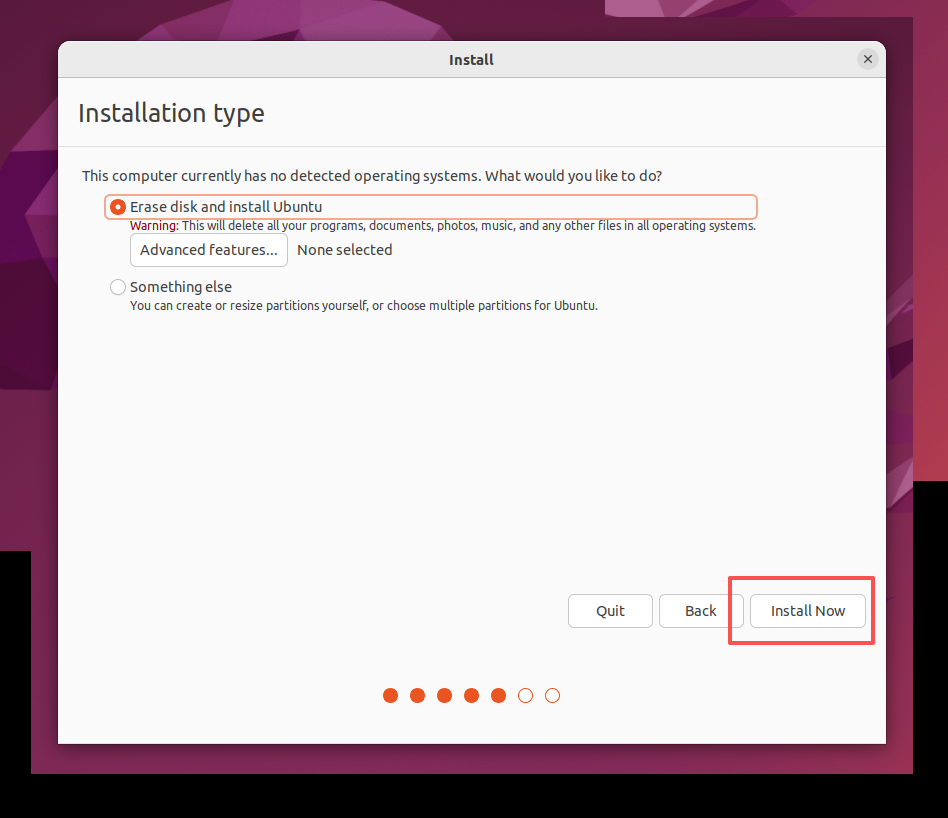
在这一页填写信息
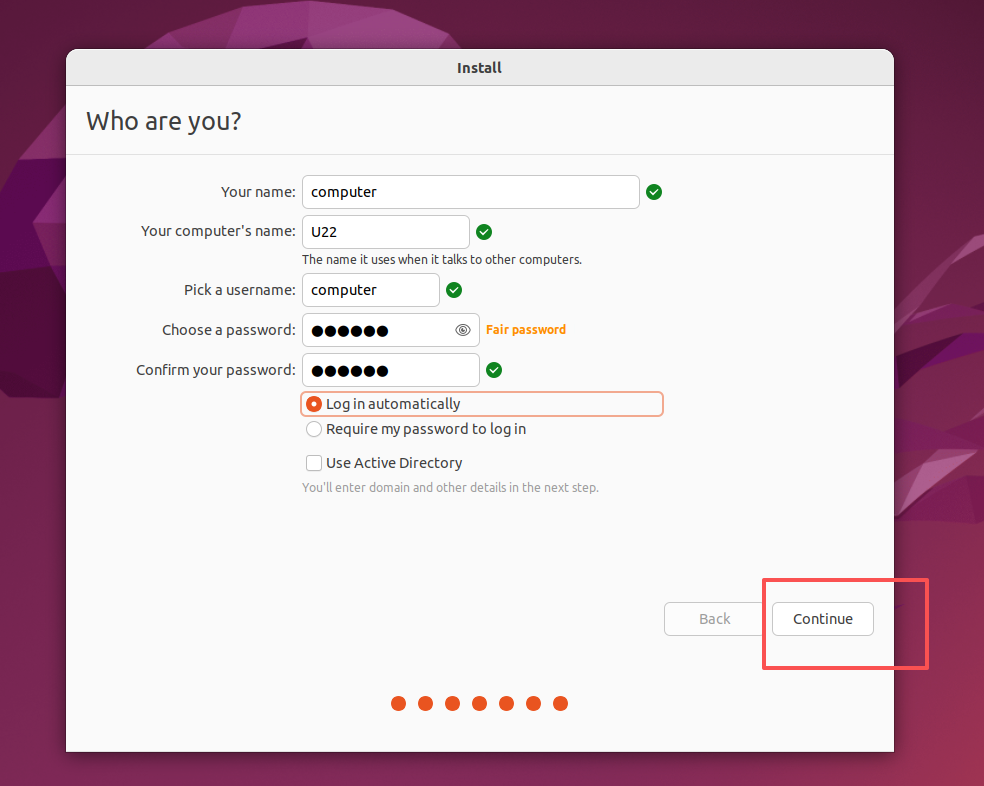
然后等待一段时间,重启即可
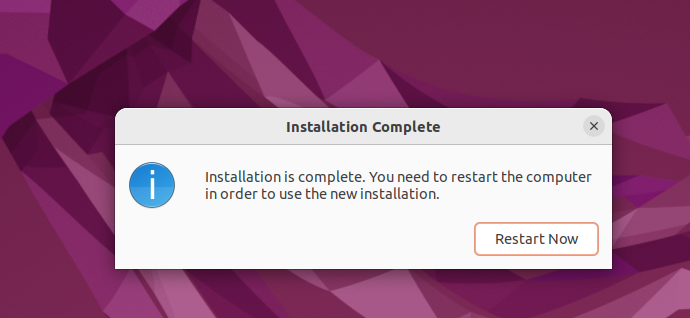
三、拍摄快照
为了万一虚拟机出状况后还能还原,让我们在这里记录一下
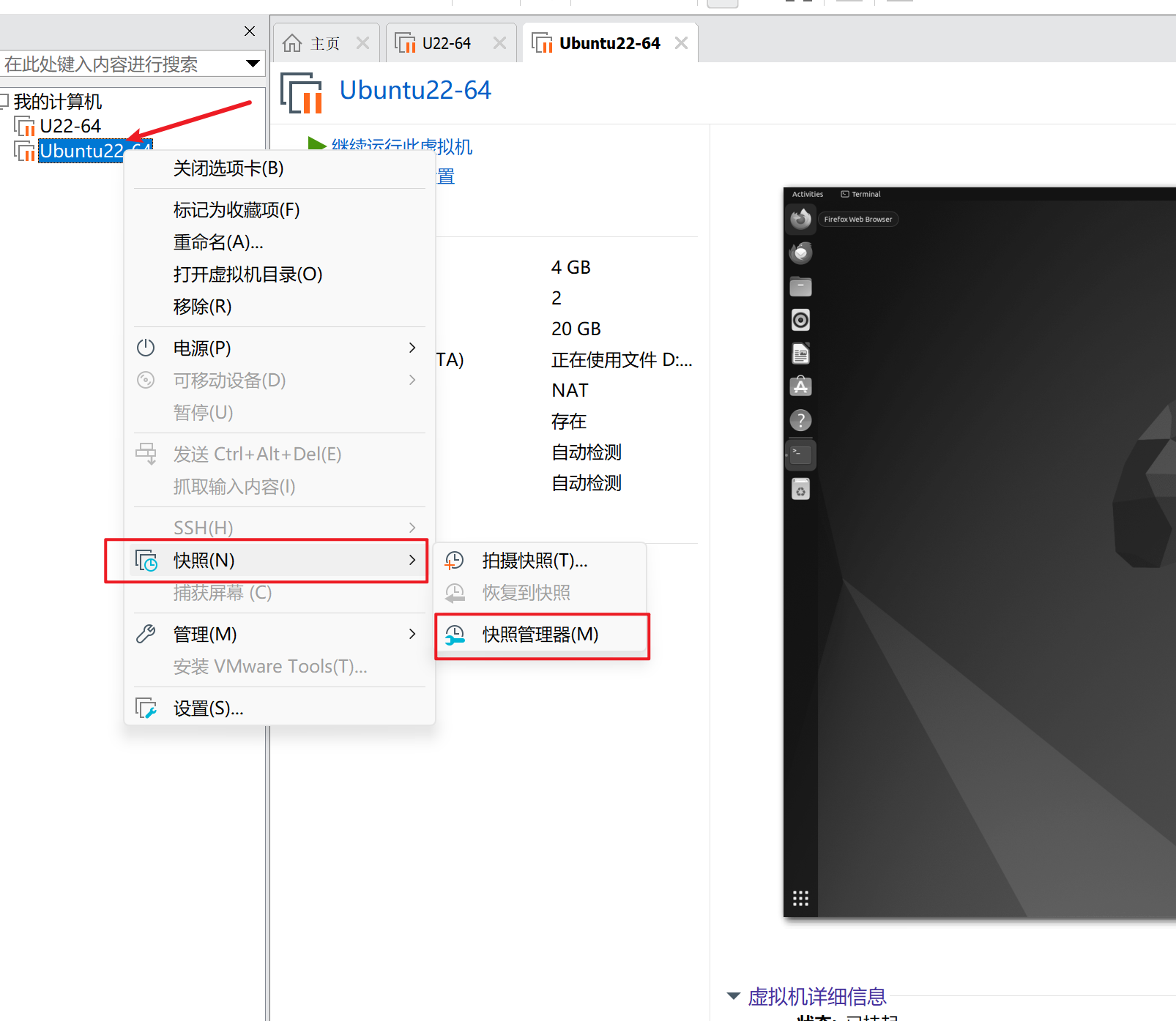
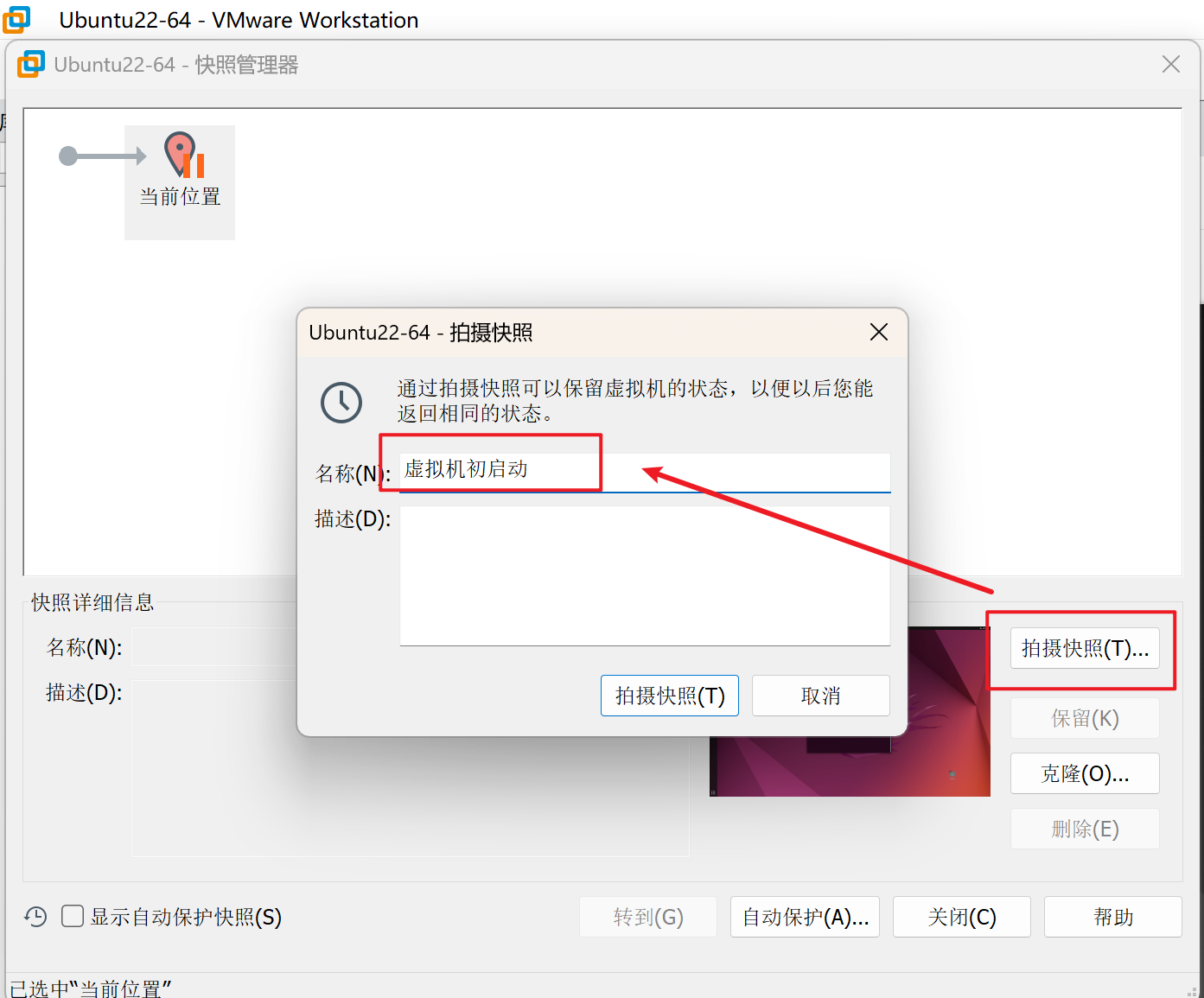
这样我们就有一个存档点,之后可以随时点击切换进入
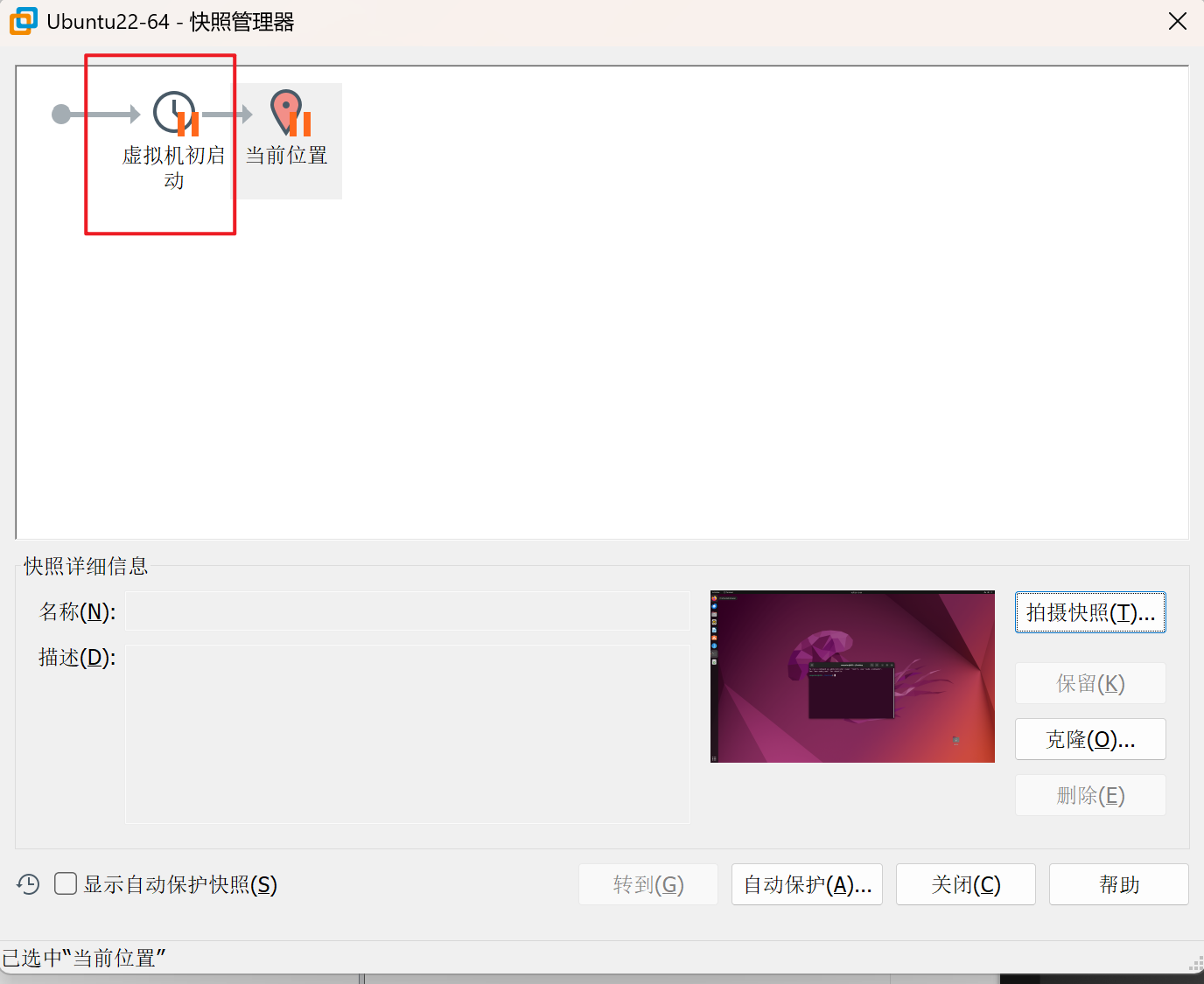
四、下载GCC
在学习嵌入式时,GCC必不可少
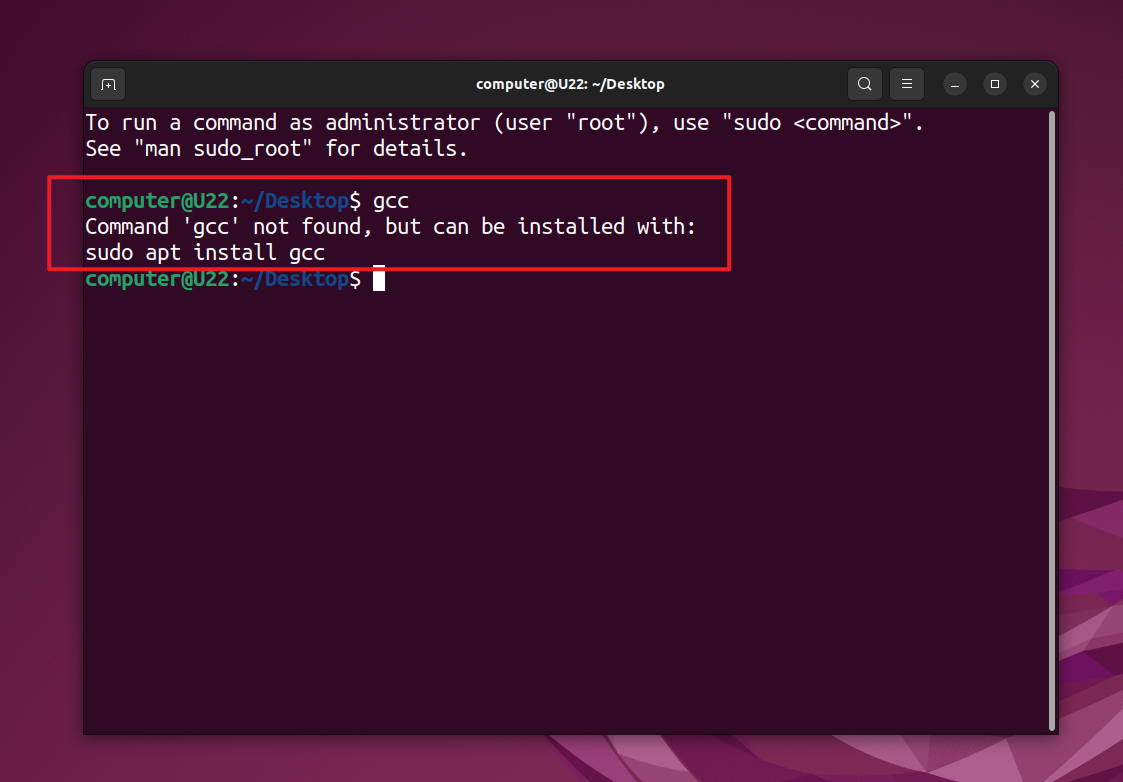
可以看到我们输入gcc命令时,显示命令不存在,但可以利用以下命令下载
sudo apt install gcc
输入命令后要输入密码,再输入Y
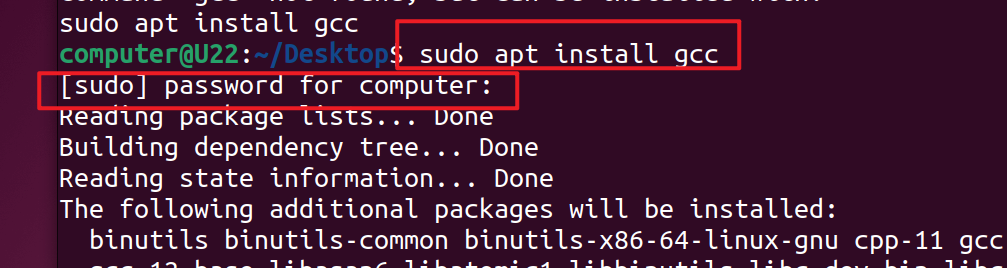

测试一下,输入gcc -v
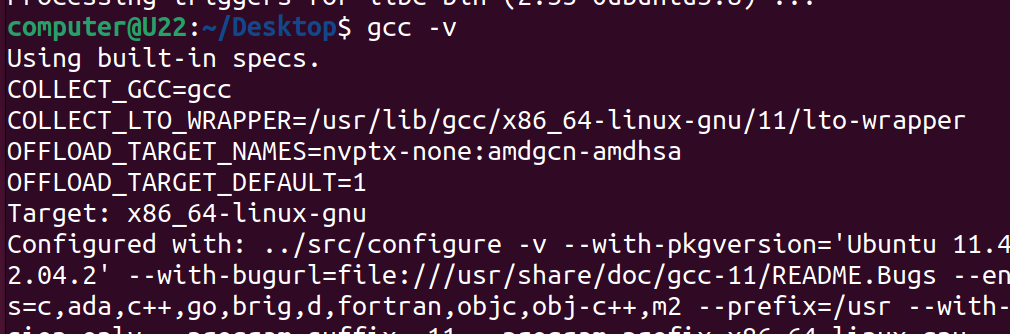
五、下载VScode
在搜狐浏览器里打开官网链接:
https://code.visualstudio.com/
因为是Ubuntu系统,所以下载deb格式的安装包
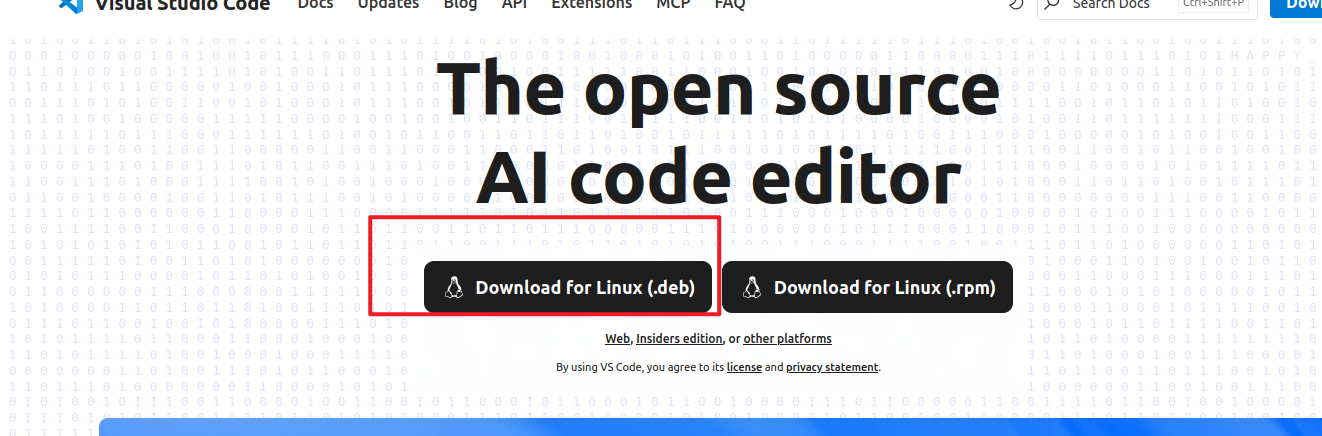
在安装包文件夹打开终端,输入:
sudo dpkg -i code_1.105.1-1760482543_amd64.deb
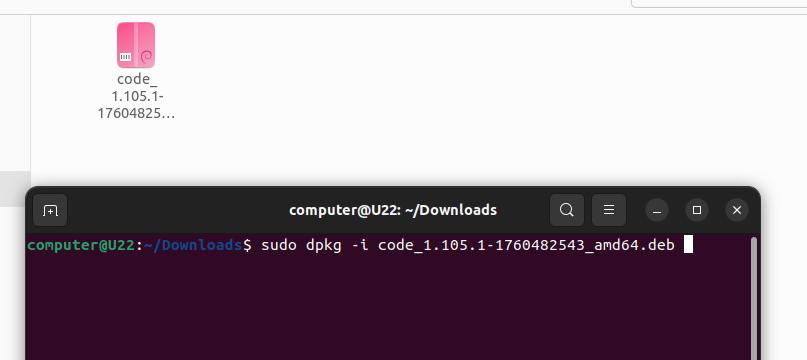
可以看到已经安装完成
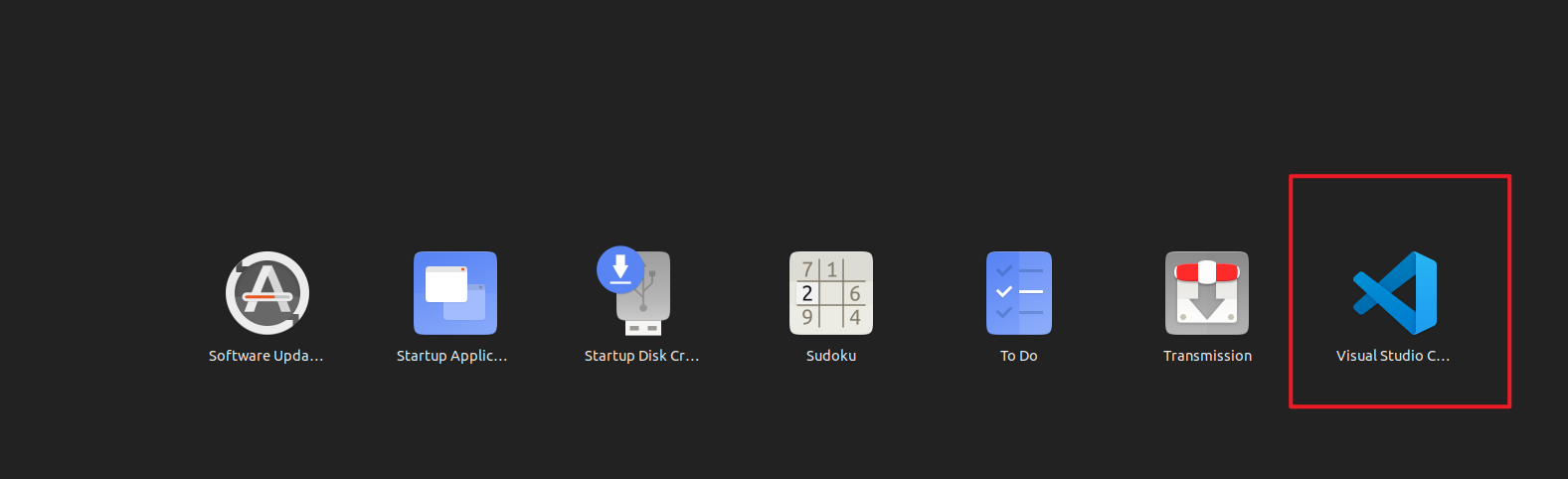
接下来,下载一些好用的插件

如果觉得界面字体过小,可有:
按住
ctlr + 两个键就是放大
ctrl - 两个键就是缩小
具体见导航栏:查看->外观->放大/缩小
六、测试一个HELLO.C
不要忘记下载C拓展
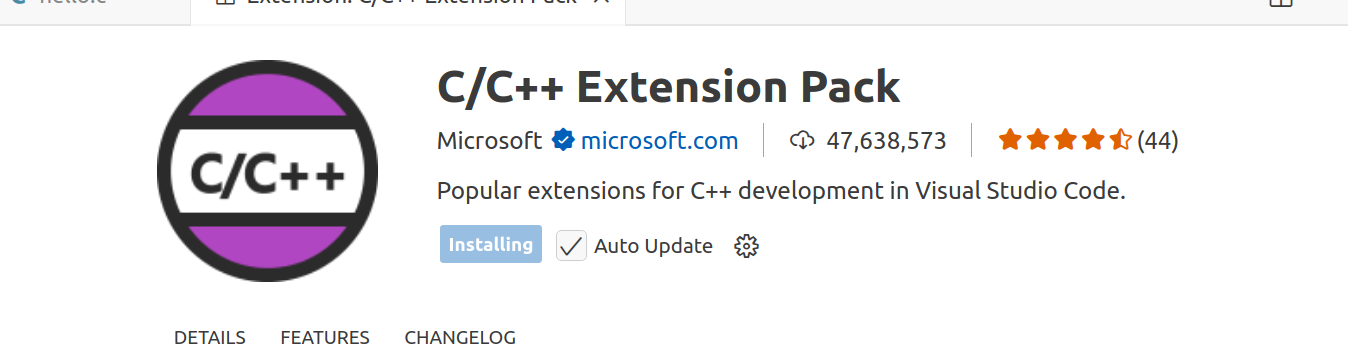
为了使用终端,我们点击View->Open View ->view Terminal
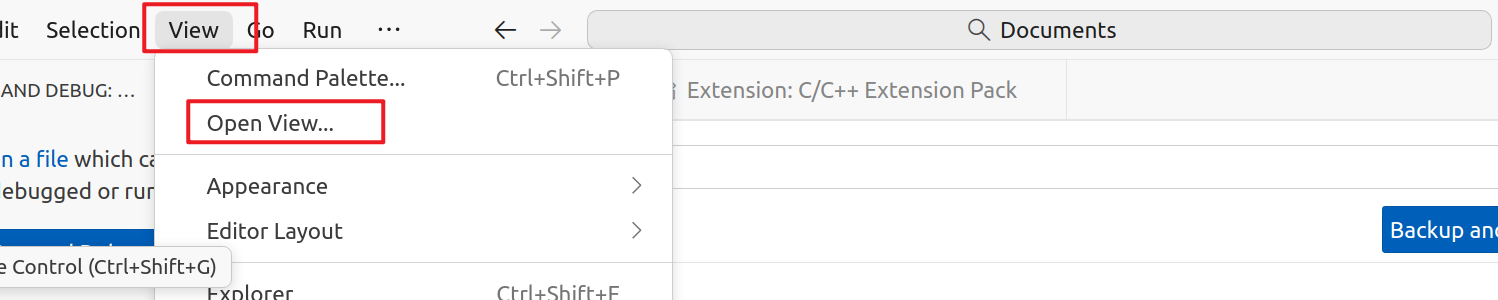
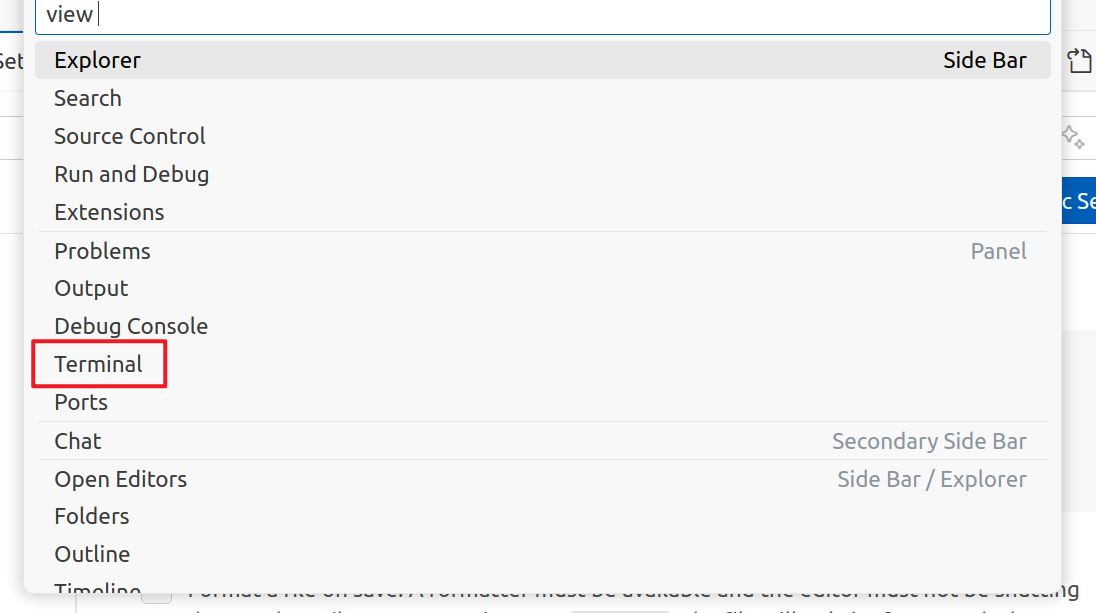
代码如下:
#include <stdio.h>
int main(int argc, char const *argv[])
{
printf("hello Ubuntu!");
return 0;
}在终端中输入命令:
gcc hello.c
会生成一个可执行文件:a.out
再执行,可得到: